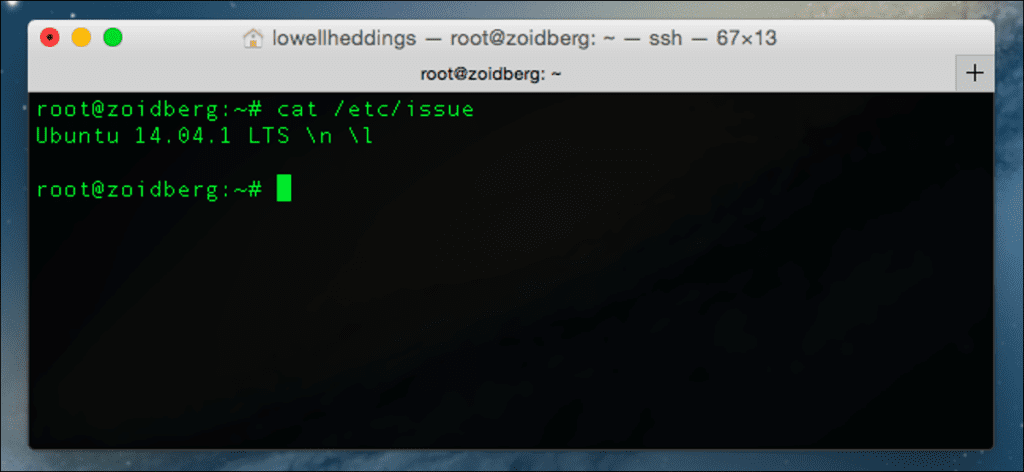Si está usando Linux como su sistema operativo de escritorio, probablemente sepa muy bien qué versión está usando, pero ¿qué sucede si necesita iniciar sesión en el servidor de alguien y hacer un trabajo? Saber exactamente con qué está lidiando realmente ayuda y, afortunadamente, también es bastante fácil.
Al igual que con todo en Linux, hay varias formas de hacer las cosas, por lo que le mostraremos algunos consejos diferentes para que pueda elegir cuál le gusta más.
Cómo ver la bonita versión de Linux
La forma más fácil y sencilla de ver el nombre de la distribución de Linux y el número de versión es también la que funciona en casi todos los tipos de Linux. Simplemente abra una terminal y escriba lo siguiente:
cat /etc/issue
Se le presentará una salida similar a la captura de pantalla al principio de este artículo, que se verá así:
Ubuntu 14.04.1 LTS
Si necesita más información, puede usar un comando diferente, aunque puede que no funcione en todas las distribuciones, pero ciertamente funciona en las principales. Como antes, abra una terminal y escriba lo siguiente:
cat /etc/*release
Le dará algo más parecido a la siguiente captura de pantalla, y podrá ver que no solo tiene la información de la versión, sino que también puede ver el nombre en clave e incluso la URL. Lo que realmente está sucediendo aquí es que en Ubuntu hay un archivo / etc / os-release, pero en otras versiones puede haber algo como / etc / redhat-release o algún otro nombre. Al usar el * en el comando, solo estamos enviando el contenido de uno de ellos a la consola.

El método más simple sigue siendo el comando cat / etc / issue, pero es una buena adición.
Cómo ver la versión del kernel
La versión de la distribución que estás ejecutando es en realidad algo completamente diferente a la versión del kernel de Linux. Puede ver fácilmente este número de versión abriendo una terminal y escribiendo lo siguiente:
uname -r
Esto le dará un resultado como el siguiente, en el que podemos ver que estamos usando la versión del kernel 3.15.4.
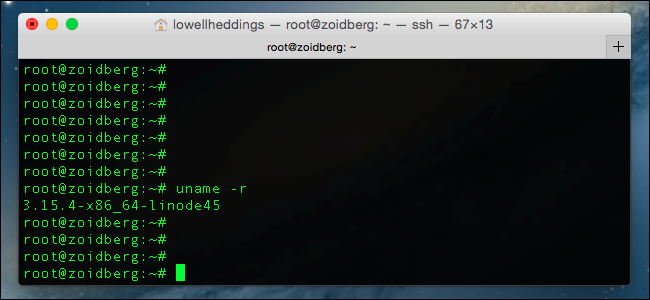
Cómo saber si está usando un kernel de 64 bits
Probablemente ya pueda decir en la última captura de pantalla que estamos usando el kernel de 64 bits con el texto x86_64, pero lo más fácil de hacer es usar este comando desde el terminal, que es el mismo comando que antes, pero con -a para «todos» en lugar de -r para «lanzamiento del kernel».
uname -a
En esta captura de pantalla, puede ver que estamos usando la versión x86_64 de Linux, lo que significa 64 bits. Si estuviera usando Linux de 32 bits, lo que realmente no debería hacer en un servidor, en su lugar diría «i386» o «i686».
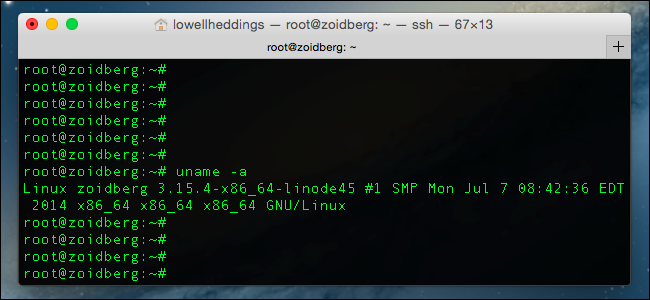
Los tipos más estrictos probablemente notarán que puede usar uname -i para indicar si está usando 32 bits o 64 bits (útil en un script), pero es mejor acostumbrarse a usar -a para mostrarle todo a la vez.